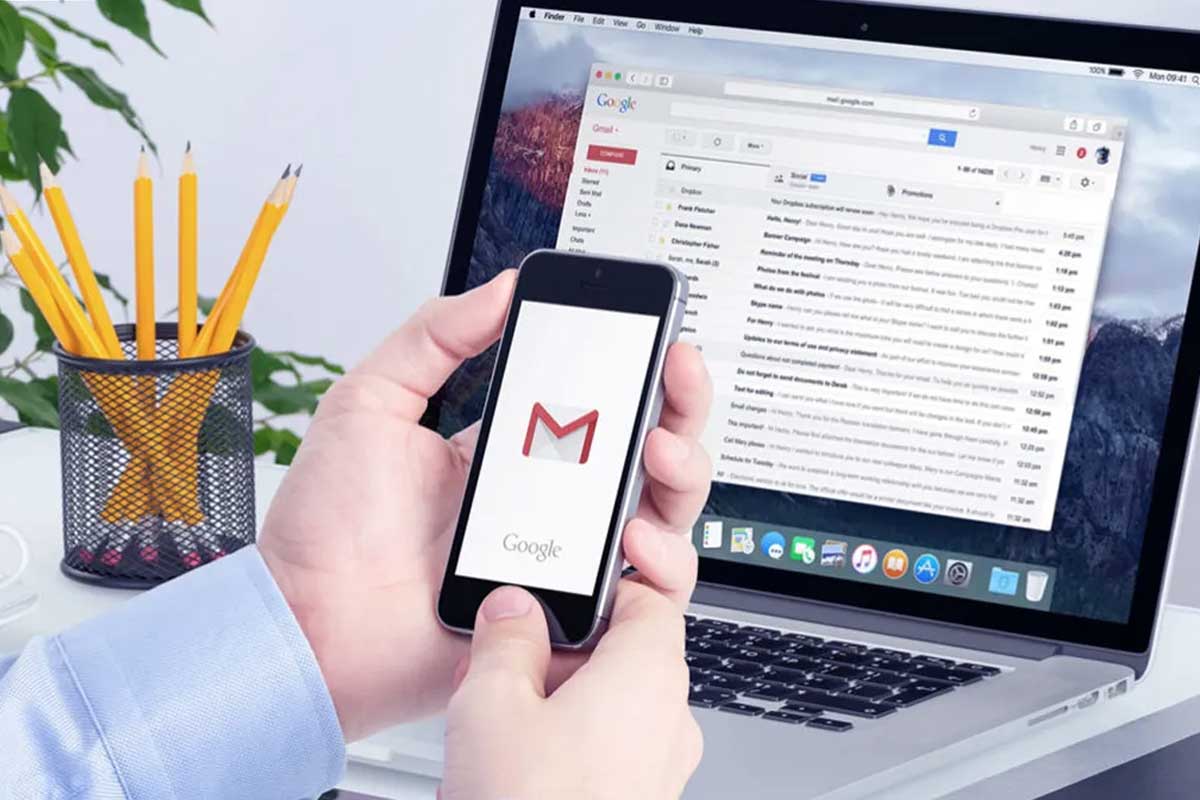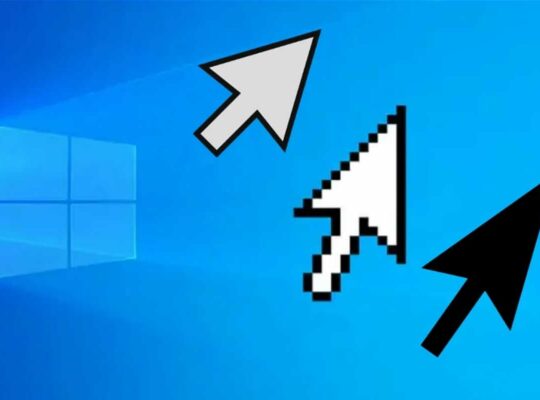Si vous souhaitez connaître votre mot de passe Gmail, il existe trois méthodes différentes.
Vous pourrez ainsi accéder sans problème à votre messagerie à partir d’autres appareils ou d’applications tierces.
Si mon compte Gmail est connecté, mais que j’ai oublié mon mot de passe, comment puis-je le récupérer ? Si vous vous posez cette question, vous trouverez la réponse dans ce tutoriel simple que nous vous proposons aujourd’hui.
Pour retrouver votre mot de passe Gmail lorsque vous êtes connecté à votre compte, nous allons vous présenter trois méthodes différentes, qui vous éviteront de verrouiller votre compte Gmail et de réinitialiser votre mot de passe (pour les néophytes, voici comment ouvrir votre messagerie depuis votre mobile).
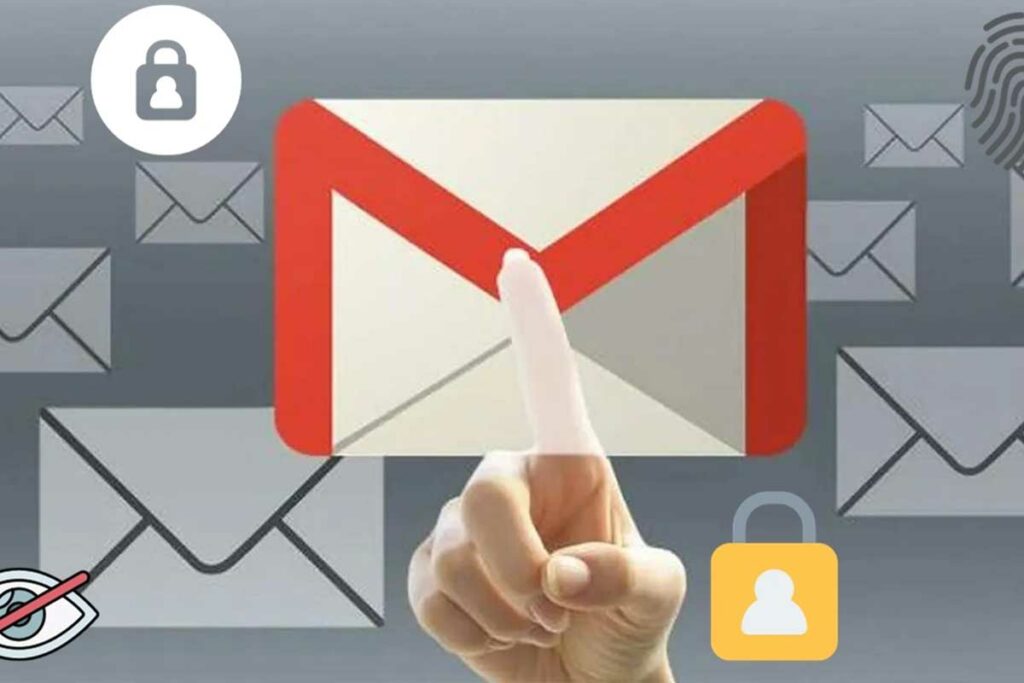
Si vous vous demandez comment trouver mon mot de passe Gmail, ces conseils ne s’appliquent que si vous vous connectez à votre compte Gmail à l’aide de Google Chrome ou de l’application Microsoft Outlook sur un ordinateur Windows. Si vous souhaitez découvrir votre mot de passe dans d’autres environnements, vous devrez trouver un autre tutoriel.
Sans plus attendre, voici les méthodes les plus rapides et les plus simples pour découvrir votre mot de passe Gmail sans vous déconnecter de votre compte.
Comment trouver mon mot de passe Gmail à partir de mes informations personnelles ?
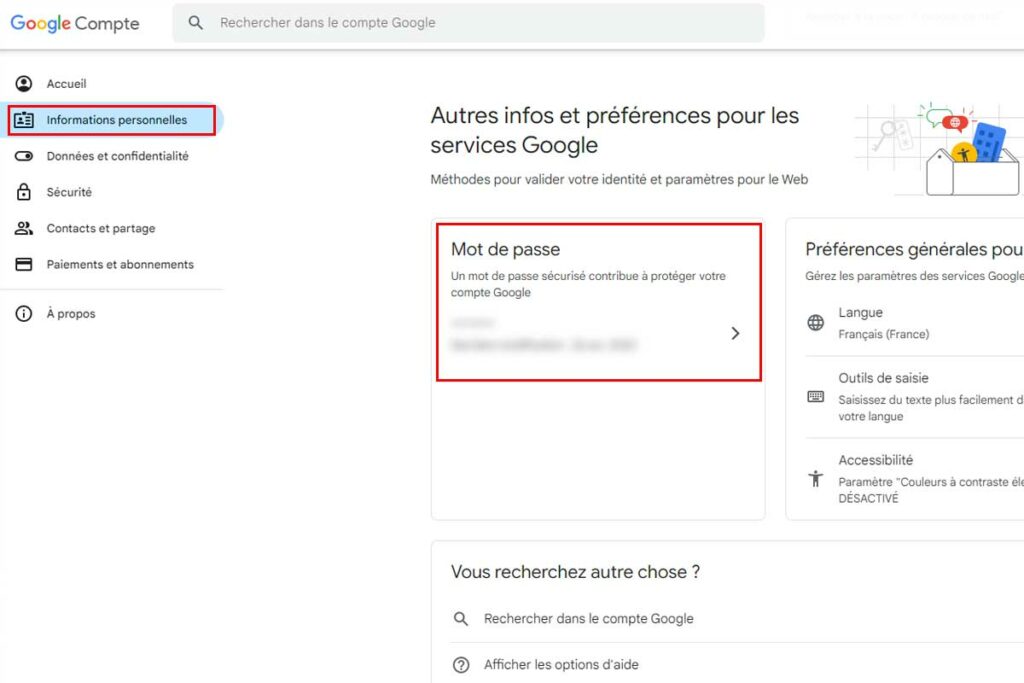
- Étape 1 : Assurez-vous d’être connecté à votre compte Gmail dans Google Chrome. Cliquez sur votre photo dans l’angle supérieur droit du navigateur, puis sur Compte Google.
- Étape 2 : Sélectionnez Informations personnelles sur le côté gauche. Dans la section Profil, cliquez sur la ligne intitulée MOT DE PASSE.
- Étape 3 : Chrome vous renvoie à la page de connexion à votre compte Google, où sont enregistrés votre nom d’utilisateur et votre mot de passe. Cliquez sur le bouton Afficher le mot de passe en bas de la boîte de mot de passe et vous verrez votre mot de passe Gmail s’afficher.
Affichage du mot de passe Gmail via les paramètres de Chrome
Lorsque vous vous rendez sur un site web avec votre compte Gmail, Google Chrome vous demande si vous souhaitez enregistrer votre mot de passe. Si vous cliquez sur le bouton Enregistrer, votre mot de passe sera enregistré dans Chrome et vous aurez la possibilité de consulter votre mot de passe Gmail, que vous soyez connecté ou non.
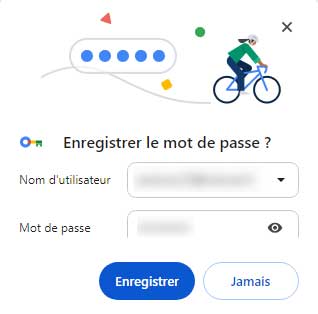
- Étape 1 : Ouvrez Google Chrome et accédez à la page des mots de passe : chrome://settings/passwords.
- Étape 2 : dans la section Mots de passe enregistrés, vous pouvez voir votre compte Gmail et votre mot de passe. Bien que le mot de passe soit affiché sous forme de points et non de texte, vous pouvez le révéler en cliquant sur le bouton Afficher le mot de passe, qui ressemble à un œil humain.
- Étape 3 : Lorsque vous cliquez sur le bouton, Windows vous demande d’entrer le mot de passe de votre ordinateur pour l’autoriser. Saisissez votre mot de passe Windows actuel et cliquez sur OK. Vous verrez alors votre mot de passe Gmail instantanément révélé.
Afficher votre mot de passe Gmail à partir de Microsoft Outlook
Si vous êtes connecté à votre compte Gmail dans l’application Microsoft Outlook sur votre ordinateur Windows, votre mot de passe Gmail a été enregistré dans la liste des mots de passe de cette application.
Cependant, tous les mots de passe enregistrés dans Outlook sont affichés sous la forme de caractères astérisques et vous ne pouvez pas les afficher. Mais ne vous inquiétez pas. Voici un petit utilitaire appelé Outlook Email Password Refixer.
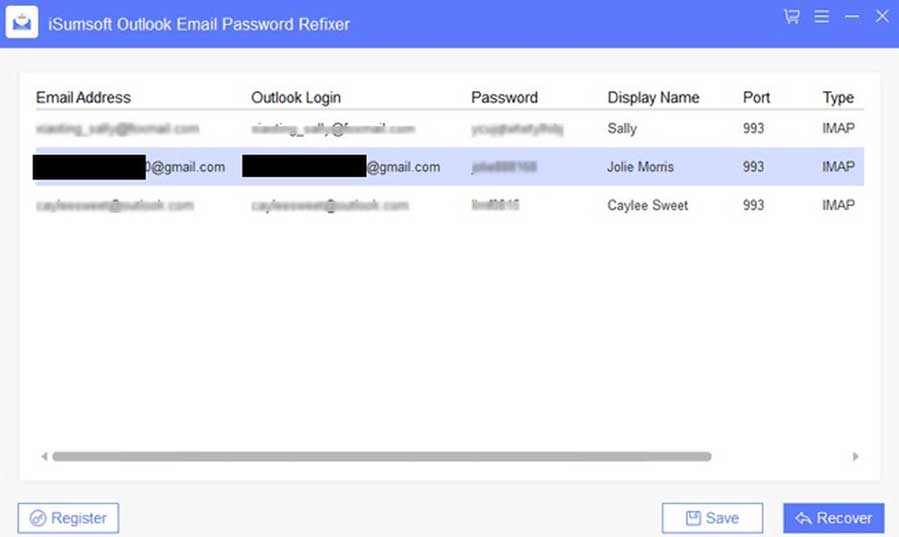
- Étape 1 : Téléchargez et installez Outlook Email Password Refixer sur votre ordinateur Windows.
- Étape 2 : Lancez ce programme et vous verrez immédiatement apparaître à l’écran votre mot de passe Gmail et d’autres mots de passe de messagerie enregistrés dans Microsoft Outlook.
Avec ces trois méthodes, vous disposez maintenant de trois moyens très valables pour vous souvenir du mot de passe que vous avez utilisé pour créer votre compte Gmail, ce qui est très utile lorsque vos mots de passe expirent ou lorsque vous changez d’ordinateur et que vous souhaitez modifier votre compte de messagerie.
Comment modifier votre mot de passe Gmail ?
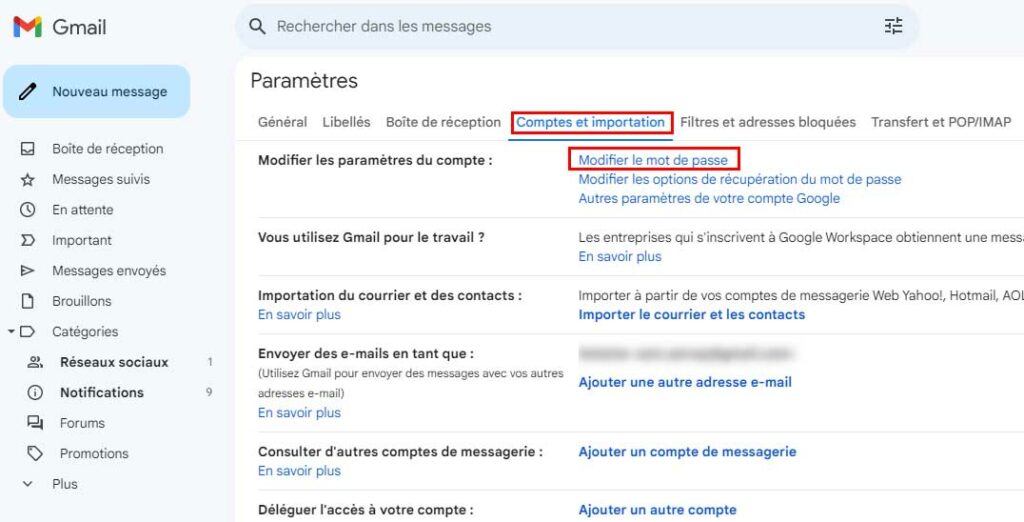
Si aucune des solutions ci-dessus n’a fonctionné, vous pouvez choisir de modifier votre mot de passe Gmail. En plus de vous aider à récupérer votre compte, il s’agit d’une bonne pratique de sécurité à mettre en œuvre régulièrement. Vous protégerez ainsi votre compte de messagerie contre les intrus.
Pour modifier votre mot de passe Gmail, suivez les étapes ci-dessous :
- Si vous utilisez un ordinateur, connectez-vous à Gmail et cliquez sur l’icône Paramètres. Choisissez Afficher tous les paramètres.
- Sous Comptes et importation, puis sous Modifier les paramètres du compte, sélectionnez Modifier le mot de passe. Saisissez deux fois votre nouveau mot de passe.
- Cliquez sur Enregistrer les modifications.
La modification de votre mot de passe Gmail est une tâche simple qui ne prend que quelques minutes. Il est important de modifier régulièrement votre mot de passe pour protéger votre compte de messagerie contre les intrus.
Il est conseillé d’utiliser une combinaison de lettres, de chiffres et de symboles. N’utilisez pas de mots de passe faciles à deviner, tels que votre nom, votre date de naissance ou votre numéro de téléphone.